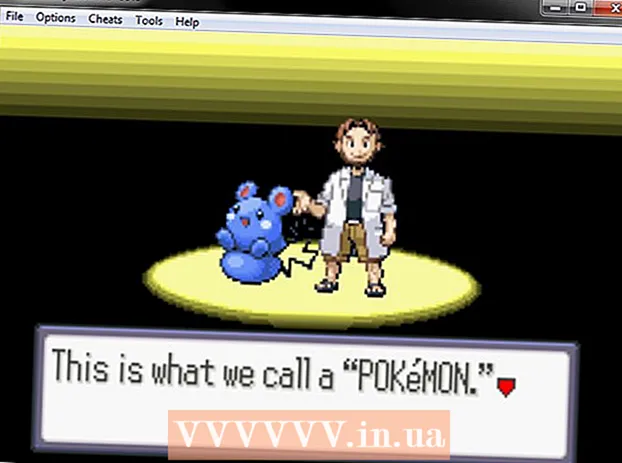מְחַבֵּר:
Randy Alexander
תאריך הבריאה:
25 אַפּרִיל 2021
תאריך עדכון:
1 יולי 2024

תוֹכֶן
אם ישנם מספר מחשבים ברשת, לא משנה איזו מערכת הפעלה, תוכל לכבות אותם מרחוק. אם אתה משתמש ב- Windows, יהיה עליך להגדיר מחשב יעד כדי שתוכל לכבות אותו מרחוק. לאחר השלמת ההתקנה, תוכל לבצע כיבוי מרחוק בכל מחשב כולל לינוקס. ניתן לכבות מרחוק מחשבי מק באמצעות פקודת טרמינל פשוטה.
צעדים
שיטה 1 מתוך 5: הפעל את שירות הרישום המרוחק (Windows)
פתח את תפריט התחל במחשב היעד. לפני שתכבה מחשב Windows כלשהו ברשת המרוחקת, עליך להפעיל שירותים מרוחקים במחשב זה. פעולה זו מחייבת גישה של מנהל המערכת למחשב.
- אם אתה מחפש לכבות מרחוק את ה- Mac שלך, עיין בשיטה 4.

ייבא.services.mscעבור לתפריט התחל ולחץ↵ היכנסו. קונסולת הניהול של מיקרוסופט נפתחת בסעיף "שירותים".
מצא את "רישום מרחוק" ברשימת השירותים. כברירת מחדל, רשימה זו מסודרת לפי סדר אלפביתי.
לחץ לחיצה ימנית על "רישום מרחוק" ובחר "נכסים". חלון המאפיינים של השירות ייפתח.

בחר "אוטומטי" מתפריט "סוג הפעלה". לאחר מכן לחץ על "אישור" או "החל" כדי לשמור את השינויים שלך.
לחץ שוב על כפתור התחל והקלד "חומת אש". חומת האש של Windows תושק.
נְקִישָׁה "אפשר יישום או תכונה דרך חומת האש של Windows" (אפשר יישום או תכונה דרך חומת האש של Windows). אפשרות זו נמצאת בצד שמאל של החלון.
לחץ על כפתור "שנה הגדרות". תוכל לשנות את הרשימה שלמטה.
סמן את התיבה "מכשור ניהול Windows". סמן את התיבה בעמודה "פרטי". פרסומת
שיטה 2 מתוך 5: כבה מחשבי Windows מרוחקים
פתח את שורת הפקודה במחשב. ניתן להשתמש בתוכנית הכיבוי לניהול כיבוי של מספר מחשבים ברשת. הדרך המהירה ביותר לפתוח תוכנית זו היא להשתמש בשורת הפקודה.
- ב- Windows 8.1 ו- 10 - לחץ לחיצה ימנית על כפתור Windows ובחר "שורת פקודה".
- חלונות 7 ומעלה - בחר "שורת פקודה" מתפריט התחל.
ייבא.כיבוי / iולחץ↵ היכנסו. תכונת הכיבוי מרחוק תושק בחלון נפרד.
לחץ על כפתור "הוסף". זה יאפשר לך להוסיף מחשבים שברצונך לנהל בהם כיבוי רשת.
- אתה יכול להוסיף כמה מחשבים שאתה רוצה כל עוד הם מוגדרים לכיבוי מרחוק.
הזן שם מחשב. הזן את שם המחשב ולחץ על "אישור" כדי להוסיף אותו לרשימה.
- תוכלו למצוא את שם המחשב בחלון "מערכת" (לחצו על צירוף המקשים ⊞ לזכות+הַפסָקָה).
הגדר אפשרויות כיבוי. ישנן אפשרויות רבות שתוכל להגדיר לפני שליחת אות כיבוי:
- אתה יכול לבחור לכבות או להפעיל מחדש את מחשב היעד.
- אתה יכול להזהיר משתמשים שהמחשב שלהם עומד להיסגר. אפשרות זו מומלצת מאוד אם אתה יודע שמישהו אחר משתמש במחשב. ניתן לכוונן את זמן התצוגה של ההודעות.
- תוכלו להוסיף סיבות ותגובות בתחתית החלון. תכנים אלה יתווספו ליומן, וזה חשוב מאוד אם במחשב יש מנהלי מערכת רבים או אם ברצונך לבדוק את פעולותיך בהמשך.
לחץ על "אישור" כדי לכבות את מחשב היעד. המחשב שלך ייכבה מיד או יכבה לאחר סיום זמן האזהרה שהגדרת. פרסומת
שיטה 3 מתוך 5: כבה מחשבי Windows מרוחקים בלינוקס
הכן את המחשב לכיבוי מרחוק. בצע את השלבים בחלק הראשון של מאמר זה כדי להתכונן לכיבוי מרחוק של מחשב Windows.
מצא את כתובת ה- IP של המחשב שלך. אתה צריך לדעת את כתובת ה- IP של מחשב היעד כדי שתוכל לכבות אותה דרך מחשב לינוקס. ישנן מספר דרכים לקבוע זאת:
- פתח את שורת הפקודה במחשב היעד והזן ipconfig. מצא את הכתובת.
- פתח את דף התצורה של הנתב וחפש את טבלת הלקוחות של DHCP. טבלה זו תציג את כל המכשירים המחוברים לרשת.
פתח את טרמינל במחשב לינוקס שלך. מחשב לינוקס חייב להיות באותה רשת כמו מחשב Windows אותו אתה מתכנן לכבות מרחוק.
התקן את סמבה. פרוטוקול זה צריך להיות מחובר למחשב Windows. הפקודה הבאה תתקין את סמבה באובונטו:
- sudo apt-get install samba-common
- תתבקש להזין את סיסמת המאסטר של מחשב לינוקס שלך כדי להמשיך בהתקנה.
בצע פקודת כיבוי מרחוק. לאחר התקנת פרוטוקול Samba, באפשרותך לבצע את פקודת הכיבוי:
- כיבוי rpc נטו -אני כתובת ה - IP -U מִשׁתַמֵשׁ%סיסמה
- במקום זאת כתובת ה - IP שווה לכתובת ה- IP של מחשב היעד (לדוגמא: 192.168.1.25)
- במקום זאת מִשׁתַמֵשׁ באמצעות שם המשתמש של מחשב Windows שלך.
- במקום זאת סיסמה באמצעות סיסמת המשתמש של מחשב Windows שלך.
שיטה 4 מתוך 5: כבה את ה- Mac מרחוק
פתח את טרמינל במחשב מק אחר ברשת. ניתן להשתמש במסוף לכיבוי כל מחשב מק שעבורו יש לך גישה למנהל ברשת.
- אתה יכול למצוא את הטרמינל בתיקיית היישומים> כלי עזר.
- אתה יכול לעשות זאת במחשב Windows באמצעות תוכנית פרוטוקול SSH כגון PuTTY כדי להתחבר ל- Mac שלך דרך שורת הפקודה. התבונן באינטרנט כדי ללמוד כיצד להשתמש בפרוטוקול SSH (כגון PuTTY) ב- Windows. לאחר החיבור באמצעות פרוטוקול SSH, אתה יכול להשתמש באותן פקודות כמו ב- Mac שלך.
ייבא.ssh שם משתמש@כתובת ה - IP. שנה בבקשה שם משתמש לפי שם המשתמש של מחשב היעד ו- כתובת ה - IP שווה לכתובת ה- IP של אותו מחשב.
- תוכל לראות עוד באינטרנט כיצד למצוא כתובת IP במחשב Mac.
הזן את סיסמת המשתמש של מחשב היעד של Mac כאשר תתבקש. לאחר הזנת הפקודה ממש עכשיו, תתבקש להזין את הסיסמה עבור אותו חשבון משתמש.
ייבא.sudo / sbin / כיבוי עכשיוואז לחץ⏎ לחזור. ה- Mac יושבת מרחוק, וחיבור ה- SSH שלך למחשב היעד יסתיים.
- אם אתה רוצה להפעיל מחדש את המחשב, הוסף אותו -r היכנס מאוחר יותר לכבות.
שיטה 5 מתוך 5: כבה את מחשבי Windows 10 מרחוק
לחץ במקום כלשהו על שולחן העבודה. אם שולחן העבודה אינו מופעל, יהיה עליך לסגור את התוכנית שהייתה פעילה במקום לפתוח את תפריט הכיבוי. ודא ששולחן העבודה פעיל ושכל התוכניות האחרות סגורות או ממוזערות.
ללחוץ.Alt+F4תוך כדי התחברות מרחוק. אם אתה משתמש בשולחן העבודה המרוחק של Windows 10, תראה שאין אפשרות כיבוי בתפריט ההפעלה. אם ברצונך לכבות את המחשב, תוכל להמשיך בתפריט הכיבוי החדש של Windows.
בחר "כבה" מהתפריט הנפתח. תוכל גם לבחור באפשרויות אחרות, כולל "הפעלה מחדש", "שינה" ו"יציאה ".
לחץ על "אישור" כדי לכבות את המחשב. מכיוון שאתה משתמש בשולחן עבודה מרוחק, החיבור למחשב היעד יאבד. פרסומת
עֵצָה
- לא תוכל לכבות את המחשב של מישהו מקוד מבלי לדעת את פרטי הכניסה שלו או בלי גישה למנהל המערכת במחשב שלו.